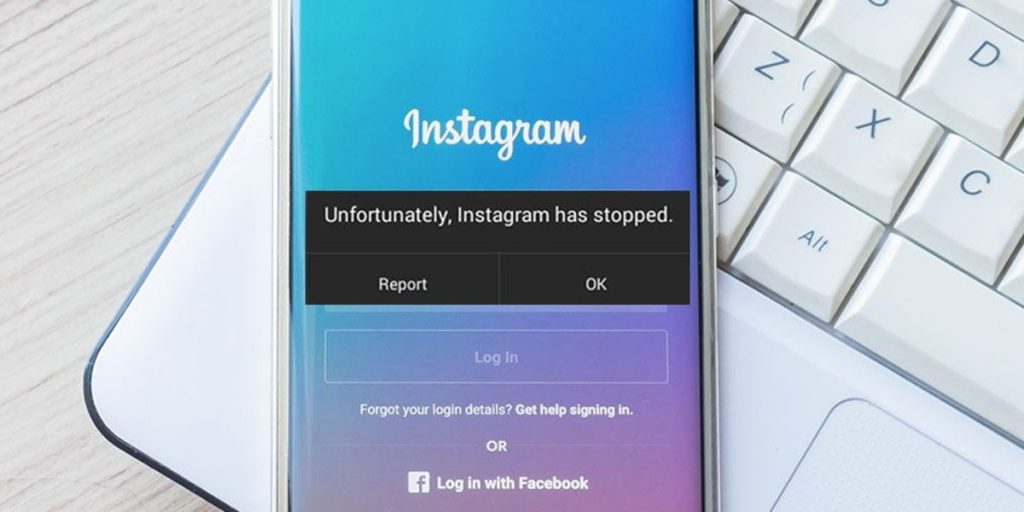Hat dein Instagram heute aufgehört zu funktionieren ? Sehen Sie sich an, wie Sie Instagram reparieren können, das ständig stoppt ?
Es gibt Millionen von Instagram-App-Benutzern und heutzutage hat jeder diese App auf seinem Handy. Aber das kann Sie manchmal stören, wenn es nicht mehr funktioniert.
Viele Benutzer haben berichtet, dass sie bei der Verwendung der App auf einen Fehler gestoßen sind, der besagt: “Instagram wurde leider gestoppt” oder “Instagram stürzt immer wieder a”.
Wenn dies das Problem bei Ihnen ist, dann bin ich mir ziemlich sicher , dass Sie nach Lösungen suchen, um es zu beheben.
In diesem Artikel werde ich Sie also durch einige einfache und effektive Möglichkeiten führen, das Problem zu beheben, dass Instagram leider auf Android gestoppt wurde .
Wie behebt man den Fehler “Leider wurde Instagram gestoppt” auf Android?
Sie wissen es vielleicht nicht , aber tatsächlich gab es zahlreiche Instagram-Benutzer, die solche Fehler auf ihren Geräten erlebt haben. Es tritt in der letzten Phase des Teilens von Bildern auf, nachdem Filter und Bearbeitung vorgenommen wurden.
Bei diesem Vorgang müssen Benutzer den Fotofreigabevorgang erneut von Anfang an starten.
also daran arbeiten, das Problem so schnell wie möglich zu beheben.
Gehen Sie also die folgenden Lösungen durch
Lösung 1 : Starten Sie Ihr Telefon neu
Die allererste Lösung für das Problem besteht darin, Ihr Telefon neu zu starten. Um zu beheben, dass Instagram auf Android-Telefonen gestoppt wurde, ist ein Neustart des Geräts die erste Lösung.
Auch dies ist eine der grundlegenden Lösungen für andere Android-Probleme.
Sie müssen nur die Ein- / Aus-Taste drücken und dann auf die Schaltfläche Neustart klicken . Das ist es.

Lösung 2: App-Daten und Cache der Instagram-App löschen
Sie sollten auch daran arbeiten, den Cache und die Daten der App zu löschen, da dies Ihnen helfen kann, das Problem zu beheben.
- Öffnen Sie zunächst die Einstellungen -App auf einem Android-Telefon
- Gehen Sie jetzt nach unten und klicken Sie auf Apps , um den Anwendungsmanager zu öffnen
- Wählen Sie danach eine Instagram – App aus der Liste aus
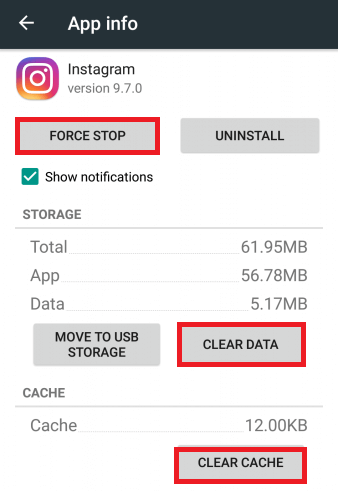
- Wählen Sie nun Speicher > klicken Sie auf Daten löschen/Cache löschen
- Starten Sie zuletzt Ihr Telefon neu und greifen Sie auf die App zu
Lösung 3 : Beenden Sie die Instagram-App
Auch ein Neustart der App nach dem Beenden kann den Fehler, mit dem Sie konfrontiert sind, beheben.
Aufgrund kleinerer Probleme oder Fehler kann ein solcher unerwünschter Fehler auftreten, der jedoch mit den folgenden Schritten behoben werden kann :
- Ihrem Startbildschirm auf den Softkey Recent Apps (drei vertikale Linien auf der Home-Schaltfläche) .
- Wenn Sie „Letzte Apps“ sehen, bewegen Sie sich nach links oder rechts, um die Instagram-App anzuzeigen. Es wird dort verfügbar sein und danach in der App nach oben wischen, um es zu schließen. Es wird das Schließen der App erzwingen und wenn Sie es nicht finden, klicken Sie auf Alle App schließen und starten Sie die Apps neu.
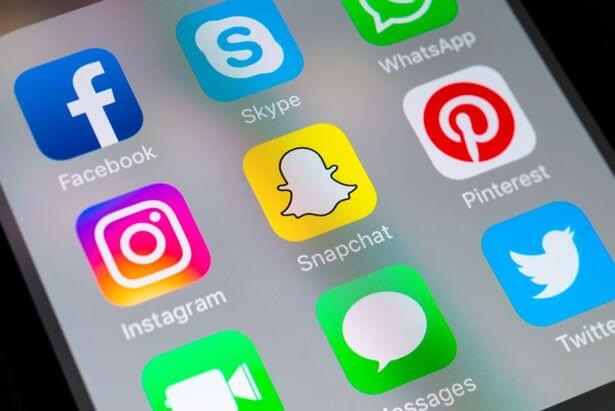
Ein weiterer einfacher Schritt ist:
- Öffnen Sie zunächst die Einstellungen- App und klicken Sie auf Apps
- Klicken Sie nun auf das Symbol Weitere Einstellungen
- Klicken Sie danach auf System-Apps anzeigen
- Suchen und klicken Sie auf die Instagram-App
- Klicken Sie zuletzt auf Force Stop
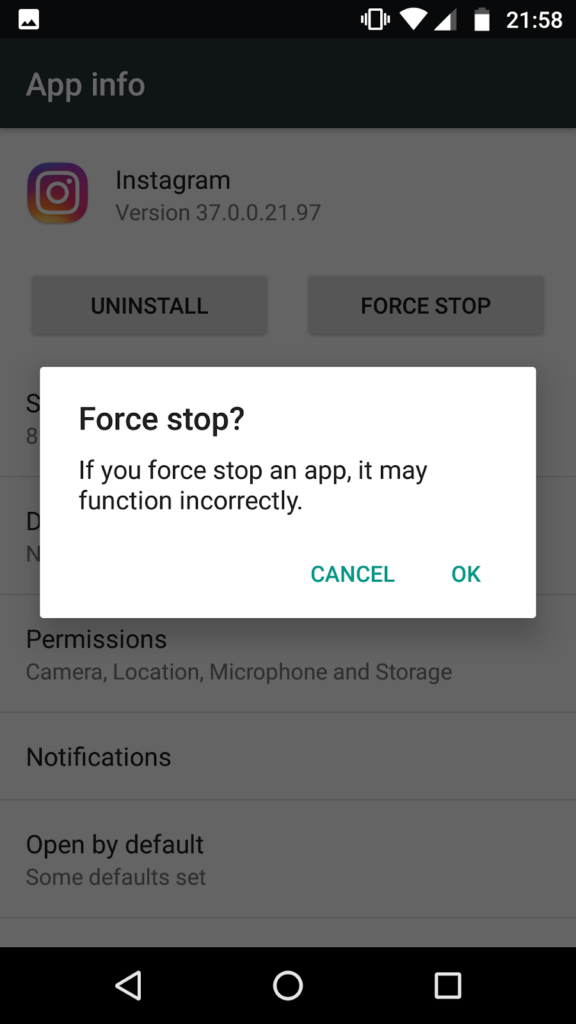
Lösung 4: Aktualisieren Sie die Instagram-App
Aufgrund der älteren Version der App stoßen Benutzer mehrmals auf solche unerwarteten Fehler auf ihren Geräten. Das Aktualisieren auf die neueste Version einer Instagram-App kann das Problem jedoch lösen.
Sie müssen nur den Google Play Store öffnen > klicken Sie auf das Hamburger-Symbol , um das Menü zu öffnen.
Dort müssen Sie auf Meine Apps & Spiele tippen. Wenn eine neue Version verfügbar ist, klicken Sie einfach auf die Update- Option direkt hinter der Instagram-App.
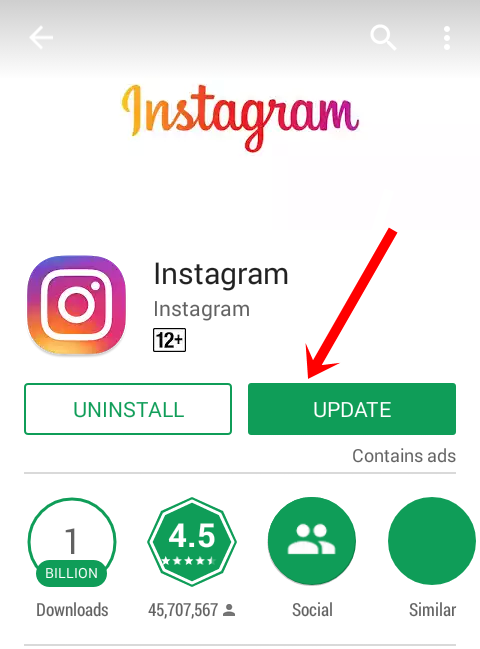
Lösung 5: Wechseln Sie zur älteren Version der Instagram-App
Wenn kein neues Update verfügbar ist und der Fehler weiterhin auftritt, können Sie zu einer älteren Version wechseln, um das Problem zu beheben.
- Deinstallieren Sie zunächst die Instagram-App von Ihrem Telefon
- Klicken Sie danach auf die Google Play Store App
- Klicken Sie nun auf die Menüoption
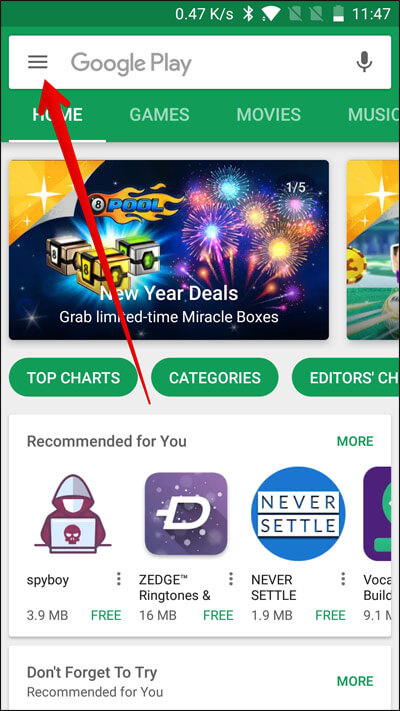
- Gehen Sie dann nach unten und wählen Sie die Option Einstellungen
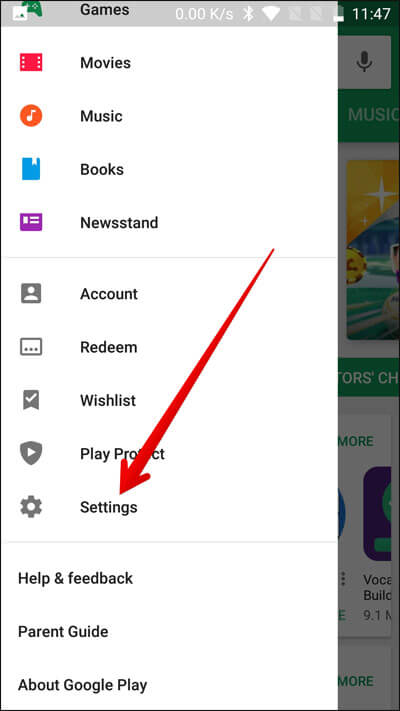
- Gehen Sie nun zu “Apps automatisch aktualisieren” und wählen Sie “Apps nicht aktualisieren”.
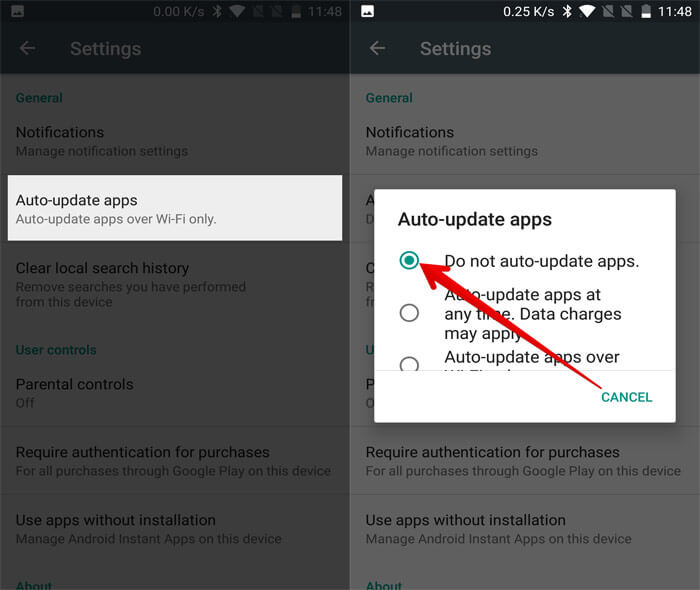
- Gehen Sie zu instagram.android.ver.6.9.1.build.4961472.apk , um eine ältere Version der App herunterzuladen.
Lösung 6: Deinstallieren Sie die Updates
Das Problem kann sogar auftreten, nachdem die App auf dem neuesten Stand ist, und es kann daran liegen, dass Sie ein Update installiert haben.
Daher sollte es besser sein, die Updates zu deinstallieren, indem Sie die folgenden Schritte ausführen:
- Öffnen Sie zuerst die Einstellungen und klicken Sie dann auf Apps
- Klicken Sie nun auf das Symbol Weitere Einstellungen
- Klicken Sie danach auf System-Apps anzeigen
- Suchen und klicken Sie auf die Instagram-App
- Klicken Sie zuletzt auf Updates deinstallieren
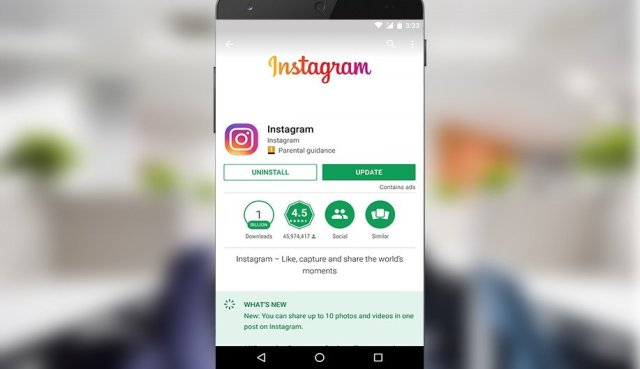
Lösung 7 : App-Einstellungen zurücksetzen
Möglicherweise gibt es eine Standard-App, die das Problem verursacht, und Sie stoßen auf den Fehler. In dieser Situation sollten Sie die App-Einstellungen zurücksetzen.
- Öffnen Sie zuerst die Einstellungen auf Ihrem Telefon und klicken Sie dann auf Apps
- Klicken Sie auf Weitere Einstellungen
- Hier müssen Sie App-Einstellungen zurücksetzen auswählen
- Starten Sie zuletzt Ihr Telefon neu und prüfen Sie, ob das Problem weiterhin besteht oder nicht
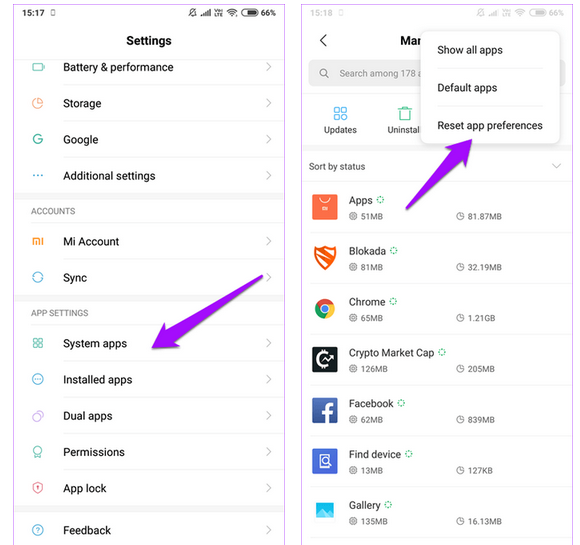
Lösung 8: Installieren Sie die Instagram-App neu
Wenn Sie nach den obigen Schritten immer noch das gleiche Problem haben, ist es besser, das Programm neu zu installieren.
Sie sollten an diesem Vorgang arbeiten, indem Sie einfach zu Einstellungen gehen > auf Apps klicken und dann Instagram auswählen .
Dort erhalten Sie die Option Deinstallieren , klicken Sie darauf und installieren Sie die App erneut und prüfen Sie, ob das Problem behoben ist oder nicht. Danach funktioniert der Fehler Instagram nicht auf Android wird behoben.
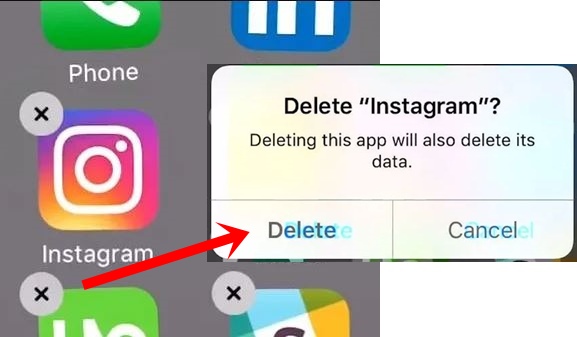
Lösung 9 : Widersprüchliche Apps
Es kann bestimmte Apps geben, die miteinander in Konflikt geraten und zu solchen Problemen führen können.
also eine neue App installiert haben, nach der Sie die Fehlermeldung „Instagram hat gestoppt“ erhalten, ist es besser, diese bestimmte App zu deinstallieren.
auch, ob die Instagram-App ausgeführt wird oder nicht, nachdem Sie neue Apps deinstalliert haben. Nachdem Sie die Übeltäter-App gefunden haben, vermeiden Sie eine erneute Installation.
Lösung 10 : Deaktivieren Sie die Beschleunigung Ihrer CPU
Mehrere Benutzer haben immer noch Android-Telefone mit Android 4.0 . Also, wenn das Problem auf solchen Geräten auftritt, dann ist hier die Lösung dafür.
- Sie zunächst die App “Einstellungen” auf Ihrem Android-Telefon auf
- Gehen Sie nun nach unten und klicken Sie auf “Über das Telefon” .
- Hier müssen Sie nach “Build-Nummer” suchen und sieben Mal darauf klicken
- Nachdem Sie sieben Mal geklickt haben, informiert Ihr System den Benutzer über die Entwickleroption
- Benutzer sehen die Option “Für Entwickler” zwischen „ Drucken “ und “Info” .
- Gehen Sie nun zum Einstellungsfenster und suchen Sie nach “Entwickleroptionen” und klicken Sie darauf
- hier “Beschleunigen Sie Ihre GPU” und entfernen Sie dann das Häkchen
- Starten Sie zuletzt Ihr Telefon neu und überprüfen Sie dann, ob Ihr Instagram ordnungsgemäß funktioniert oder nicht
Lösung 11: Abmelden und erneut bei der App anmelden
Ja, Sie können es einmal tun, wenn Sie ständig mit der gleichen Situation konfrontiert sind.
Melden Sie sich einfach von der Instagram-App ab und warten Sie einige Zeit. Starten Sie nun Ihr Gerät einmal neu und melden Sie sich erneut bei Ihrem Konto an.
Diese Methode hat vielen Benutzern geholfen, daher empfehle ich sie auch jedem Benutzer, der auf ein solches Problem stößt.
Lösung 12: Aktualisieren Sie das Android-Telefon
Benötigt Ihr Android-Telefon ein Software-Update?
Wenn ja, dann denke ich, dass der Übeltäter da ist. Wenn Ihr Telefon nicht auf die neueste Version aktualisiert ist, funktionieren viele Apps oft nicht gut. In diesem Zustand ist es erforderlich, Ihr Android-Gerät zu aktualisieren.
Gehen Sie einfach zu Einstellungen > Über das Telefon > klicken Sie auf Nach Updates suchen.
Wenn ein Update verfügbar ist, sehen Sie eine Schaltfläche UPDATE. Klicken Sie darauf und die Software wird auf Ihrem Telefon aktualisiert. Wenn Sie fertig sind, wird Ihr Telefon neu gestartet und alles wird reibungslos funktionieren.
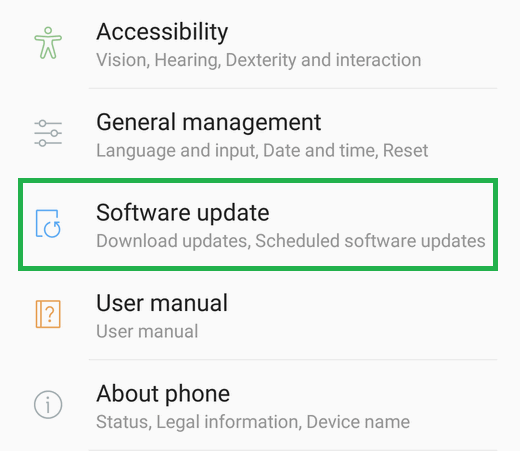
Lösung 13: Melden Sie das Problem Instagram
Sie haben die Möglichkeit, das Problem direkt an Instagram zu melden. Mit der App können Sie Instagram über das Problem informieren und es wird es lösen.
Führen Sie die folgenden Schritte aus, um Probleme auf Instagram zu melden:
- Öffnen Sie die Instagram-App > melden Sie sich an > gehen Sie zu Ihrem Profilbild, indem Sie unten rechts klicken
- Klicken Sie nun auf das Hamburger-Symbol > gehen Sie zu Einstellungen > öffnen Sie den Hilfebereich und dort können Sie das Problem melden.
Lösung 14: Verwenden Sie das Advance Tool um zu beheben, dass Instagram auf Android mit einem Klick gestoppt wurde
Die letzte Methode, die ich Ihnen vorschlagen werde, all die oben genannten Dinge hinter sich zu lassen, ist, sich für ein professionelles Werkzeug zu entscheiden. Ja, es gibt viele davon und Android Reparatur ist diejenige, die ich Ihnen vorschlagen werde.
Dieses Tool wurde speziell entwickelt, um das Problem zu lösen, das Instagram leider auf Android eingestellt hat. Obwohl es stimmt, dass wir auf Android-Handys auf viele Probleme stoßen und nicht wissen, wie wir sie überwinden können.
Aber jetzt ist es einfach, all diese Probleme zu lösen, da die Android-Reparatur das Problem mit Instagram-Abstürzen und andere Fehler behebt. Unabhängig von der Art des Fehlers, den Ihr Telefon durchläuft, kann dieses leistungsstarke Tool ihn beheben.
Zu den Fehlern, die es beheben kann, gehören Facebook wurde gestoppt, WhatsApp wurde gestoppt, Twitter wird weiterhin gestoppt, Einstellungen wurden auf Android gestoppt und viele mehr.
Wenn Sie also eine sofortige Lösung für den Fehler wünschen, empfehle ich Ihnen nur, die Software herunterzuladen und zu installieren, um zu beheben, dass Instagram gestoppt wurde, Instagram immer wieder abstürzt, wenn ich versuche, eine Story zu posten, oder Instagram andauernd Android stoppt.
Das Endergebnis
Wir alle wissen, dass Instagram eine beliebte App ist, die von Millionen von Menschen auf der ganzen Welt verwendet wird. Aber es ist sehr wahr, dass nichts perfekt ist, daher zeigt Instagram auch manchmal Fehlermeldungen an, wo Benutzer daran hängen bleiben.
Leider ist Instagram auf Android-Handys kein häufiges Problem mehr und Benutzer sollten sofort versuchen, es zu lösen.
In diesem Blog habe ich einige der besten Möglichkeiten besprochen, wie man beheben kann, dass Instagram auf Android nicht funktioniert.
Ich hoffe, dass das Befolgen aller Methoden den Fehler löst, und wenn Sie eine sofortige Lösung wünschen, wählen Sie das Android-Reparaturtool.
Sophia Louis is a professional blogger and SEO expert. Loves to write blogs & articles related to Android & iOS Phones. She is the founder of de.android-ios-data-recovery.com and always looks forward to solve issues related to Android & iOS devices